تعد ألعاب Battle Royale حاليًا أكثر ألعاب المعركة متعة ، ولكنها تتطلب أقصى استفادة من جهاز الكمبيوتر الخاص بك.
Apex Legends ليست استثناء عندما يتعلق الأمر بمتطلبات النظام. إذا كان لديك جهاز قديم أو كمبيوتر منخفض الميزانية وما الذي يجب عليك زيادة FPS به في Apex Legends ، فسوف توضح هذه المقالة ما يمكنك القيام به.
Apex Legends: الحد الأدنى لمتطلبات النظام
أول الأشياء أولاً: من العبث محاولة تشغيل Apex Legends وتشغيله على جهاز كمبيوتر لا يمكنه ببساطة دعم هذه اللعبة. لا يمكن أن توفر لك هذه التعزيزات أي مكونات أو إضافات إذا لم يكن جهاز الكمبيوتر لديك قويًا بدرجة كافية.
مع وضع ذلك في الاعتبار ، يجب عليك أولاً التحقق مما إذا كان جهاز الكمبيوتر الخاص بك على الأقل يطابق التكوين التالي. هذه هي متطلبات النظام الدنيا لتشغيل Apex Legends:
وحدة المعالجة المركزية: AMD FX-4350 معالج ثنائي النواة بسرعة 2.4 جيجاهرتز / معالج Intel Core i3-6300 3.8 جيجاهرتز
GPU: Radeon HD 7700 / NVIDIA GeForce GT 640
الرامات "الذاكرة العشوائية في الهواتف والحواسيب: 6GB
OS: Windows 10 (64 بت)
HDD: 30 جيجابايت من المساحة المتاحة
إذا كان جهاز الكمبيوتر الخاص بك لا يتطابق مع جميع المتطلبات المذكورة أعلاه ، فلا يُنصح بمحاولة تشغيل هذه اللعبة.
Apex Legends: متطلبات النظام الموصى بها
فيما يلي متطلبات النظام الموصى بها. سوف يساعدونك على ضمان تشغيل اللعبة بسلاسة على جهاز الكمبيوتر الخاص بك.
وحدة المعالجة المركزية: Intel i5 3570K أو ما يعادلها
GPU: AMD Radeon R9 290
الرامات "الذاكرة العشوائية في الهواتف والحواسيب: 8GB
OS: Windows 10 (64 بت)
HDD: 30 جيجابايت من المساحة المتاحة
أساطير أبيكس: زيادة FPS
هناك العديد من الطرق التي يمكن أن تزيد من FPS في Apex Legends. ضع في اعتبارك أن الطرق التالية غير مضمونة للعمل على كل جهاز كمبيوتر يمكنه تشغيل هذه اللعبة.
تجربة هذه الطرق لن تدمر أو تلحق الضرر بملفات تثبيت Apex Legends. يمكنك بالتالي تجربة كل منهم ومعرفة ما إذا كانوا يعملون من أجلك.
تكوين خيارات التشغيل
- فتح الأصل.
- انتقل إلى مكتبة الألعاب الخاصة بك.
- حدد Apex Legends من قائمة الألعاب الخاصة بك.
- انقر أيقونة الإعدادات.
- حدد خصائص اللعبة.
- انتقل إلى علامة التبويب خيارات التشغيل المتقدمة.
ضمن إعداد "لغة اللعبة" في علامة التبويب "خيارات التشغيل المتقدمة" ، سترى حقل نص وسيطات سطر الأوامر. أدخل التالي -novid + fps_max غير محدود. بعد إدخال الأوامر السابقة ، انقر فوق "حفظ".
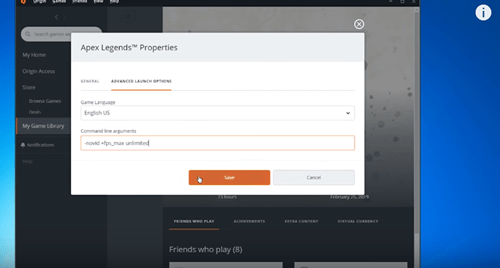
الأمر الأول (-novid) لا ينظم FPS في اللعبة. ومع ذلك ، فهي تهتم بشاشة البداية في اللعبة والتي قد تعمل على تحسين FPS على المدى الطويل. يقوم الأمر الثاني (+ fps_max غير محدود) بإزالة غطاء FPS الافتراضي.
في اللعبة الإعدادات
على الرغم من أن الإعدادات التي يمكنك ضبطها في اللعبة تعتمد على تفضيلاتك ، إلا أن هناك بعض الخيارات التي يمكن أن تؤدي إلى FPS أعلى.
قم بتشغيل Apex Legends وانتقل إلى "إعدادات الفيديو".
يجب ترك "وضع العرض" ، وهو الإعداد الأول الذي ستراه ، في وضع ملء الشاشة. تعمل نسبة العرض إلى الارتفاع على أفضل وجه إذا تم ضبطها على نسبة العرض إلى الارتفاع للشاشة الأصلية.
عندما يتعلق الأمر بالقرار ، فهي ليست بسيطة كما يظن المرء. إذا كان لديك جهاز كمبيوتر جيد (تحقق من متطلبات النظام أعلاه لتحديد المكان الذي تقف فيه) ، فيجب عليك ضبط هذا الإعداد على الدقة الأصلية لجهاز العرض. من ناحية أخرى ، إذا كان لديك جهاز كمبيوتر منخفض النهاية ، فقم بتصغير الدقة بحيث يمكن تشغيل كل شيء بسلاسة أكبر.
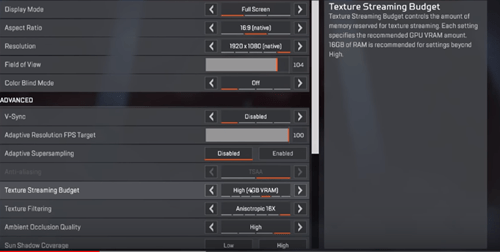
يعد إعداد حقل العرض حاسمًا أيضًا. كلما قمت بضبطها ، كلما كانت لعبتك أفضل. ويرجع ذلك إلى عرض في اللعبة يستنزف الكثير من قوة GPU الخاصة بك. يجب أن تكون حذرًا في هذا الإعداد لأن خفضه كثيرًا يمكن أن يؤثر على مستوى الرؤية داخل اللعبة.
إذا تم تمكين إعداد V-Sync ، فتأكد من إيقاف تشغيله.
يجب ضبط ميزانية تدفق المواد على أي ذاكرة تمتلكها وحدة معالجة الرسومات. تحقق من ذاكرة GPU الخاصة بك ثم قم بتكوين هذا الإعداد وفقًا لذلك.
يجب ضبط كل إعداد آخر على "منخفض" إذا كان لديك جهاز كمبيوتر منخفض النهاية. تتضمن هذه الإعدادات Sun Shadow Coverage و Spot Shadow Detail و Model Detail و Effects Detail و Impact Marks و Ragdolls.
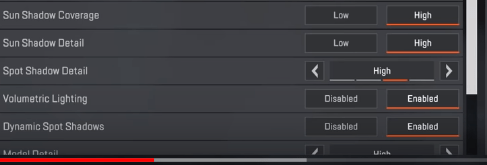
إعدادات الكمبيوتر
إذا كنت تلعب Apex Legends على جهاز كمبيوتر محمول ، فتأكد من ضبط وضع البطارية على "الأداء العالي". إضافة إلى ذلك ، تحقق مما إذا كانت جميع برامج تشغيل الكمبيوتر (بغض النظر عما إذا كنت تستخدم كمبيوتر محمول أو كمبيوتر سطح مكتب) محدثة أم لا.
يجب عليك التركيز بشكل خاص على برامج تشغيل GPU الخاصة بك.
إذا كان لديك وحدة معالجة الرسومات NVIDIA ، يُنصح بإجراء بعض التحسينات. إليك ما يجب عليك فعله:
- افتح لوحة التحكم NVIDIA.
- انتقل إلى خيار إدارة الإعدادات ثلاثية الأبعاد.
- حدد علامة التبويب إعدادات البرنامج.
- البحث عن أساطير أبيكس.
- انقر فوق الخيار "تحديد معالج الرسومات المفضل لهذا البرنامج".
- من القائمة المنسدلة ، حدد معالج NVIDIA عالي الأداء.
- قم بتكوين إعداد Maximum pre-frame frames إلى 1.
- اضبط وضع إدارة الطاقة على الحد الأقصى.
- تعيين معدل التحديث المفضل إلى الحد الأقصى.
- قم بتطبيق جميع التغييرات وانتقل إلى إعداد ضبط حجم سطح المكتب والموضع.
- حدد خانة الاختيار تجاوز وضع التحجيم حسب الألعاب والبرامج.
- تطبيق جميع الإعدادات والخروج.
الملفات المؤقتة نظيفة
إذا لم تقم بتنظيف الملفات المؤقتة لجهاز الكمبيوتر الخاص بك ، فمن المحتمل أن عدد قليل من غيغابايت من التخزين يتم تناولها دون سبب.
يحدث هذا لأن نظام التشغيل بجهاز الكمبيوتر الخاص بك يقوم دائمًا بتخزين البيانات والملفات المستخدمة مسبقًا في مجلد Temp. ينصح بحذف هذه الملفات من وقت لآخر.
إليك كيفية القيام بذلك:
- اضغط على زر البداية.
- اكتب Run في شريط البحث الخاص به واضغط على enter.
- اكتب٪ temp٪ في نافذة Run – سوف يأخذك مباشرة إلى مجلد Temp.
- احذف كل شيء من مجلد Temp.
هذه العملية ليست آمنة تمامًا فحسب ولكنها مفيدة أيضًا لجهاز الكمبيوتر الخاص بك. يمكن أن تنعكس أيضًا على FPS الخاص بك في اللعبة.
استمتع باللعب Apex Legends
لا أحد يحب لعب ألعاب laggy. نأمل أن تكون بعض الطرق الموضحة في هذه المقالة قد ساعدت في حل هذه المشكلة. في بعض الأحيان ، كل ما يحتاجه الكمبيوتر لجعل تشغيل اللعبة أكثر سلاسة هو دفع بسيط في الاتجاه الصحيح.
هل تعرف الطرق الأخرى لزيادة FPS في اللعبة في Apex Legends؟ شاركه معنا في التعليقات أدناه.
